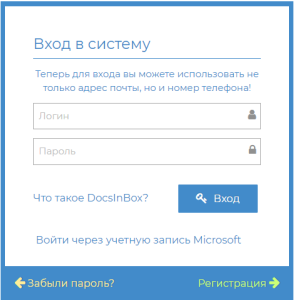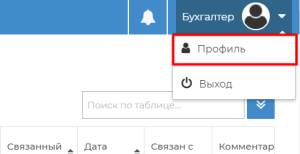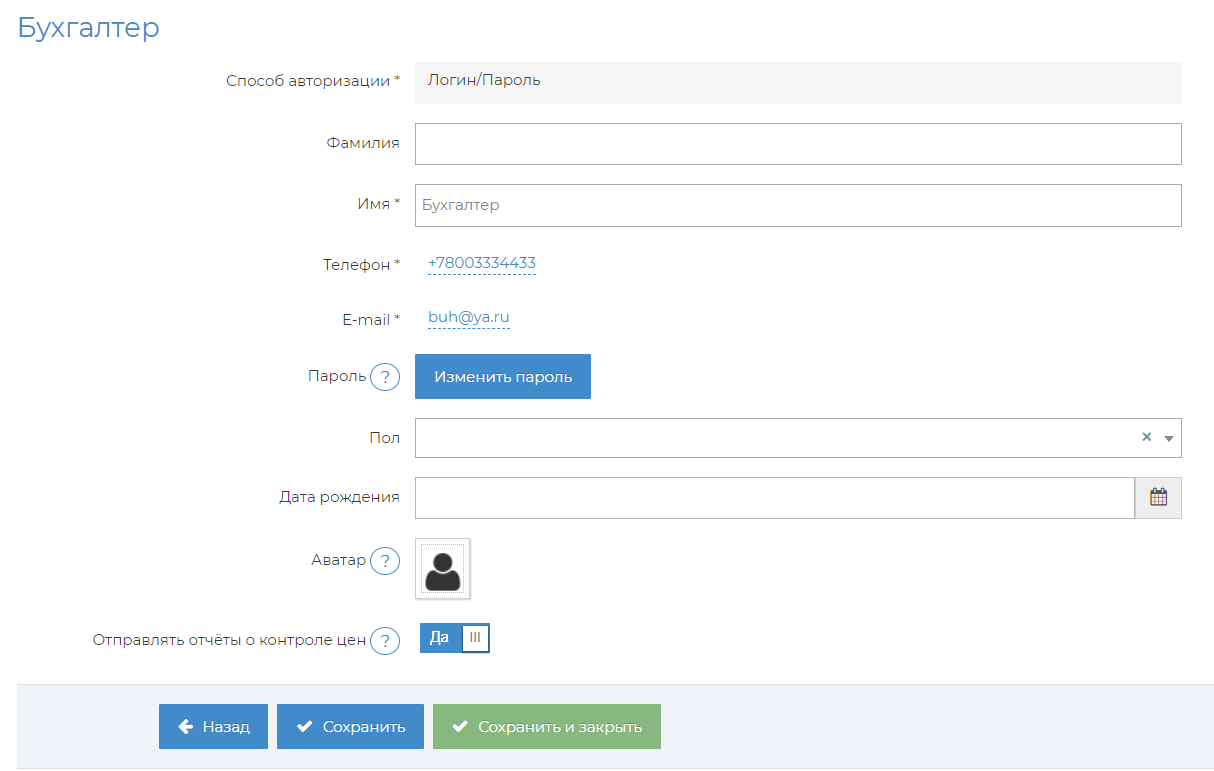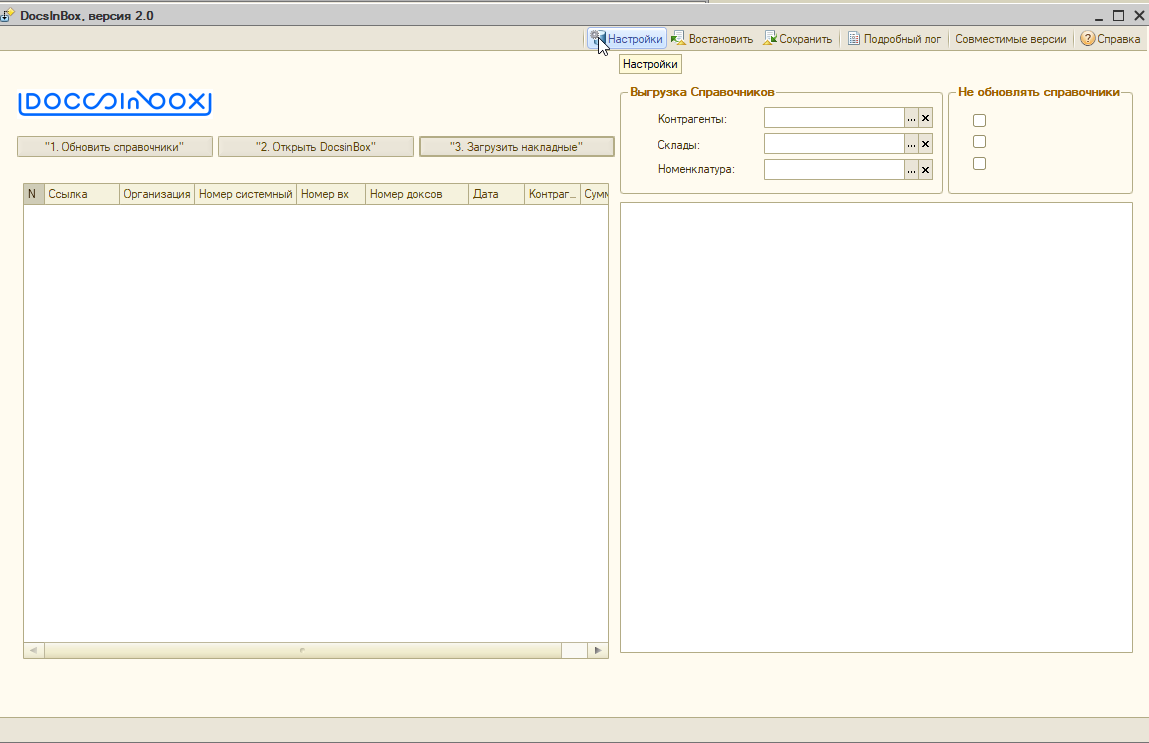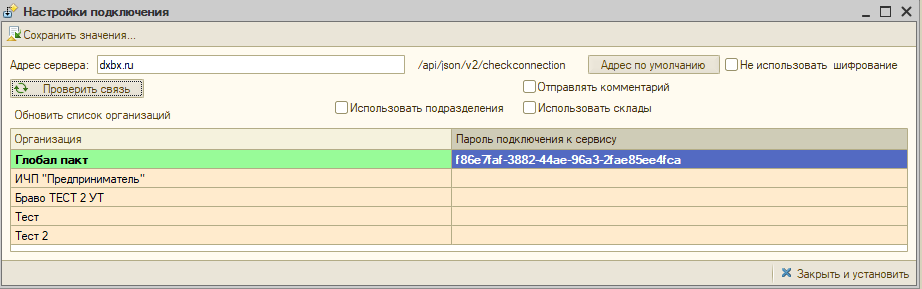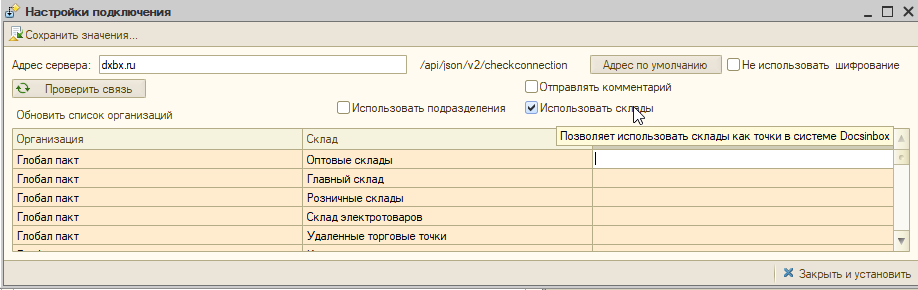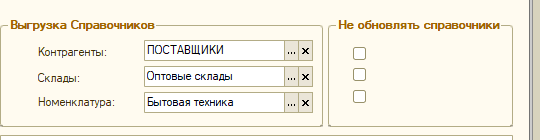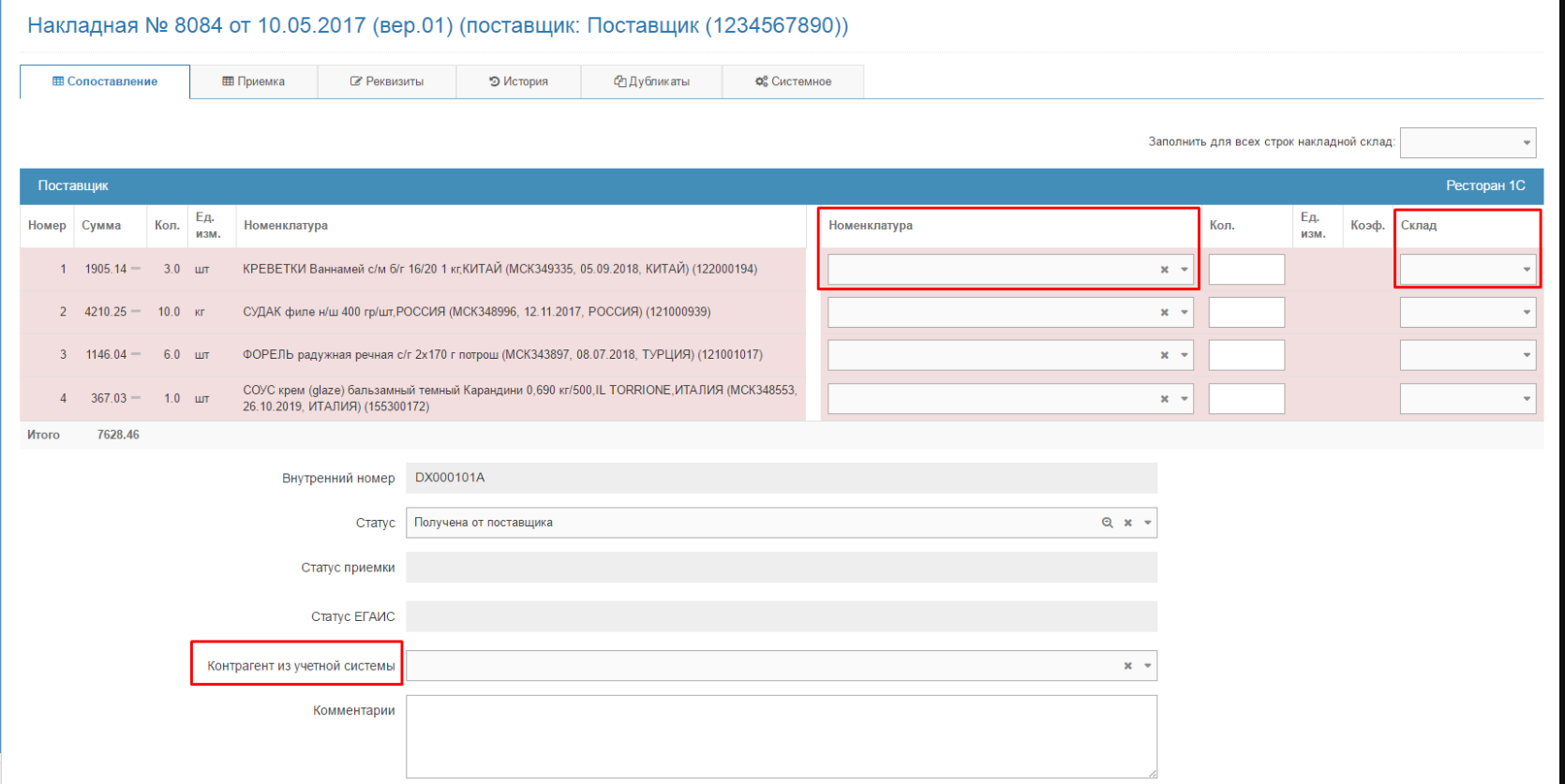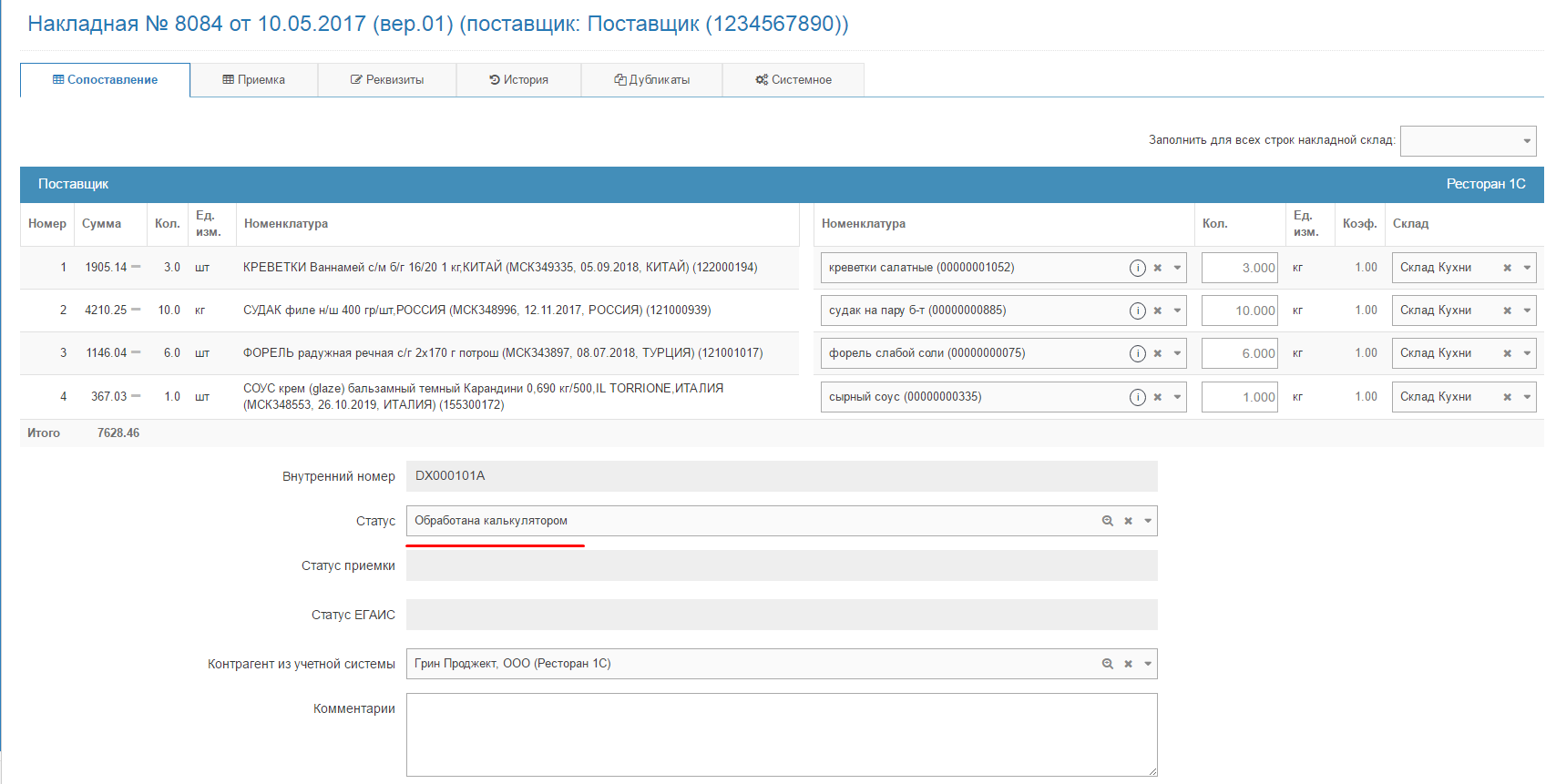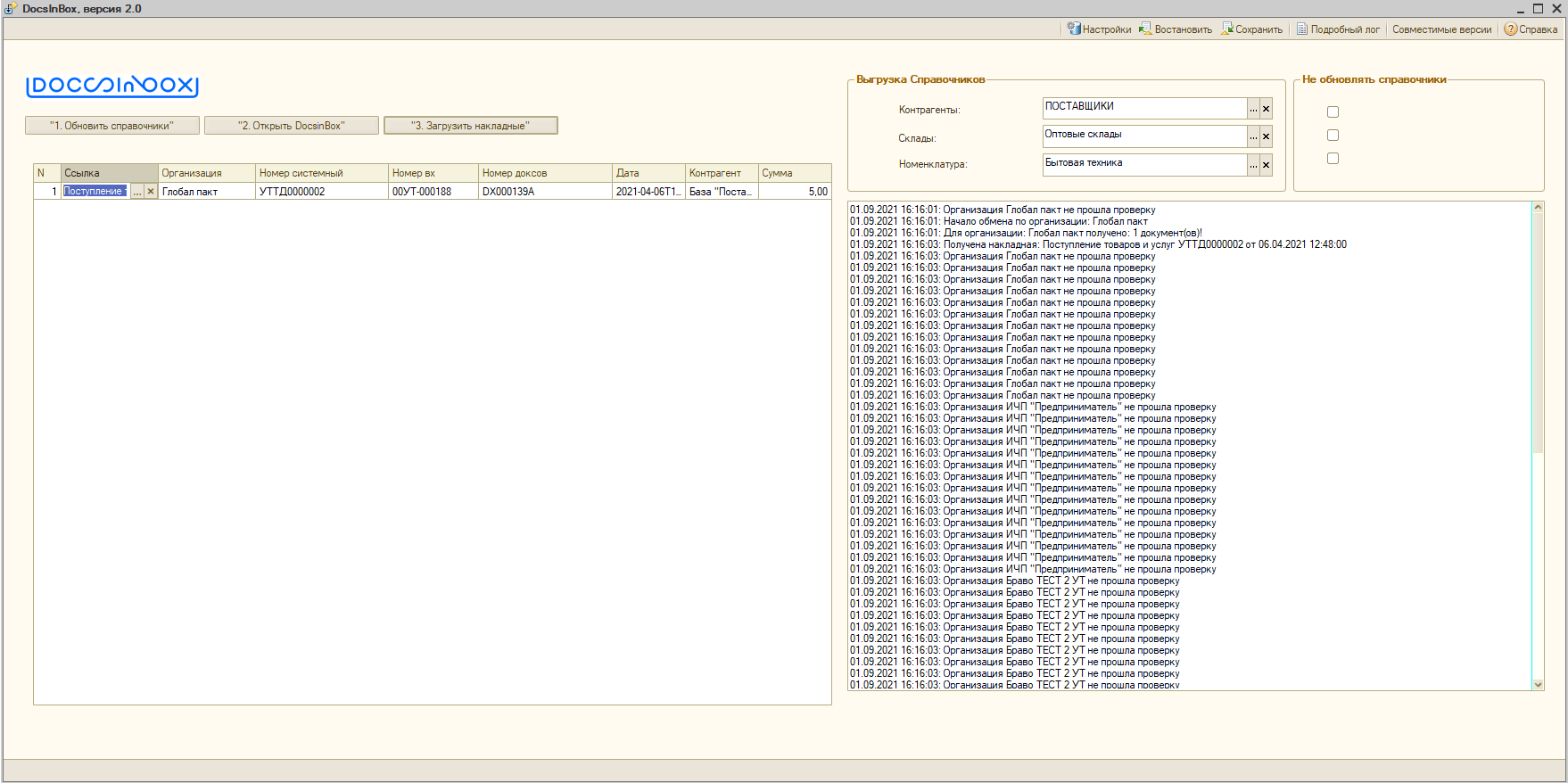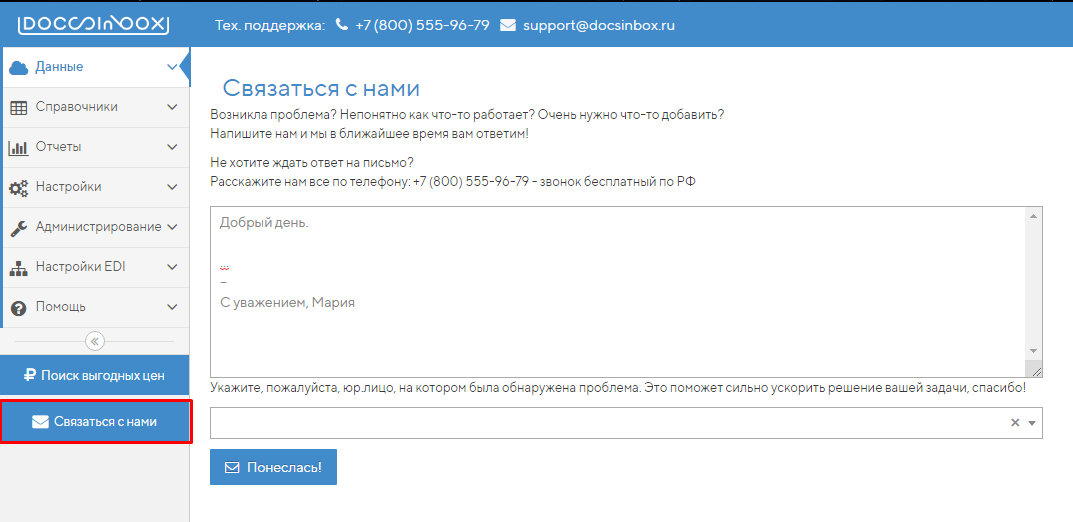Содержание документа
- 1. Вход в DocsInBox
- 2. Запуск файла обработки в 1С Ресторана и ей настройка
- 3. Работа с DocsInBox в 1С
- 3.1. Работа с выгрузкой справочников из 1с в Docsinbox
- 3.2. Кнопка "2. Открыть DocsInBox". Сопоставление номенклатуры.
- 3.3. Кнопка "3. Загрузить накладные". Экспорт накладной в 1С Ресторана
1. Вход в DocsInBox
Для работы с системой в интернет браузере введите адрес https://dxbx.ru
О браузерах
Мы рекомендуем использовать последние версии самых распространенных браузеров:
Google Chrome
Opera
Другие браузеры по возможности поддерживаются, но работа всей функциональности с ними не гарантируется.
Используйте браузер в обычном режиме, в приватном ("частном", "инкогнито") работать будет не все, и система сообщит вам об этом при входе.
На странице входа в систему введите ваш логин (e-mail адрес) и пароль, и нажмите "Вход". Если вы забыли свой пароль, его можно восстановить по кнопке "Забыли пароль?".
Свои данные пользователя (и пароль в т.ч.) можно изменить в личном кабинете пользователя. Там же можно включить отправку отчета об отклонении цен на электронную почту.
2. Запуск файла обработки в 1С Ресторана и его настройка
Скачайте файл обработки docsinbox_restaurant_v1.0.0.epf (fix nds)
docsinbox_restaurant_v1.0.0 fnxNDS.epf (Вычисляемый %НДС)
Откройте файл Обработки в 1С: Меню -> Файл -> Открыть (Ctrl+O) и укажите путь, где находится файл на компьютере.
На главной форме обработки необходимо открыть меню Настройки
В открывшейся форме, в колонке Пароль подключения к сервису , напротив нужной организации вставить секретное слово(его можно запросить в нашей тех. поддержке support@docsinbox.ru) и нажать Проверить связь, строка должна подсветиться зеленым цветом
Если необходимо использовать склады или подразделения. необходимо включить один из переключателей список обновиться и будет добавлена колонка со складами. Аналогичным образом необходимо заполнить пароль, напротив склада/подразделения и организации
3. Работа с DocsInBox в 1С
3.1. Работа с выгрузкой справочников из 1с в Docsinbox
Выгрузка справочников происходит по следующим типам данных: Контрагенты, Номенклатура, Склады
Справочники необходимы для сопоставления с данными входящих документов для импорта в учетную систему в терминах покупателя. Эти справочники могут быть только импортированы из системы автоматизации и не редактируются в DocsInBox.
В главном меню обработки предусмотрен выбор справочников для точечной выгрузки, как папок, так и отдельных элементов
По умолчанию, если значения пустые, выгрузка происходит по всем элементом справочников Номенклатура, Склады, Контрагенты (за исключение помеченных на удаление)
Если в процессе работы обновление отдельных справочников не требуется, можно ответить соответствующий флажок в правом углу
Для импорта справочников нажмите на кнопку в открытом окне обработки.
3.2. Кнопка "2. Открыть DocsInBox". Сопоставление номенклатуры.
Нажмите на кнопку "2. Открыть DocsInBox", после чего запустится браузер с адресом сервиса dxbx.ru, в котором необходимо авторизоваться.
Откройте накладную, которую необходимо выгрузить в 1С и проведите сопоставление номенклатуры Поставщика (левая часть) с номенклатурой Ресторана (правая часть) путём заполнения граф: номенклатура, склад, контрагент из учётной системы.
После того, как все графы заполнены, строки накладной перестают подсвечиваться розовым цветом и произведено сохранение сопоставления, накладная получит статус "Обработана калькулятором".
3.3. Кнопка "3. Загрузить накладные". Экспорт накладной в 1С Ресторана
Возвращаемся в 1С к файлу обработчику и нажимаем кнопку "3. Загрузить накладные". Накладная (либо несколько накладных) со статусом "Обработана калькулятором" будут выгружены в систему учёта 1С.
После загрузки накладной по колонке Ссылка можно открыть загруженный документ. По умолчанию документ выгружается в статусе Записан
После того, как накладная выгружена её можно открыть и проверить правильность заполнения полей и заполнить необходимые графы для проведения: Договор, счёт учёта с контрагентом, счёт учёта по авансам (вкладка "Счета расчётов").
В комментариях будет указан номер из системы Docsinbox.
После выгрузки документу устанавливается статус "Загружено покупателю" в системе Docsinbox
Если вы заметите неточности в инструкции или опечатки, или что-то описано непонятно, вы можете с нами связаться по электронной почте: support@docsinbox.ru
Вы можете написать нам вопрос прямо из системы, по кнопке "Связаться с нами":